Google offre aux utilisateurs 15 Go de stockage numérique gratuit, qui comprend Gmail et Google Drive. Si vous choisissez de télécharger des photos de haute qualité (16 MP), vous bénéficiez d’un stockage de photos illimité sur Google Photos. Cependant, si vous souhaitez télécharger vos photos dans leur qualité d’origine, votre stockage est limité aux 15 Go inclus. 15 Go, ce n’est pas beaucoup d’espace aujourd’hui. Les pièces jointes lourdes, la sauvegarde de WhatsApp sur Google Drive et plus encore peuvent occuper de l’espace très rapidement. Une fois que vous avez rempli l’espace, vous ne pouvez ni envoyer de courriels ni les recevoir. Cette restriction est accompagnée de peu ou pas d’avertissement et prend les utilisateurs au dépourvu.
Voici comment vérifier l’état de votre stockage dans Google
Ouvrez one.google.com et connectez-vous à votre compte.
Une barre de ligne vous montrera votre utilisation du stockage.
Si vous rencontrez ce problème, vous pouvez soit acheter 100 Go supplémentaires d’espace numérique auprès de Google pour Rs.130 chaque mois ou, comme la plupart, nettoyer l’espace de votre compte. Si vous voulez faire ce dernier, suivez ces étapes simples.
Méthode 1: suppression des e-mails contenant des pièces jointes volumineuses de votre compte Gmail
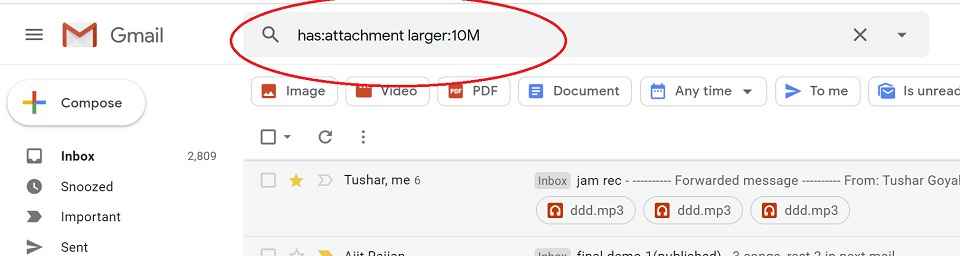
- Ouvrez Gmail.com et connectez-vous à votre compte.
- Tapez « a: pièce jointe plus grande: 10M » dans la barre de recherche.
- Cela rassemble tous les e-mails avec des pièces jointes supérieures à 10 Mo.
- Sélectionnez les e-mails dont vous n’avez pas besoin et appuyez sur l’icône de suppression.
- Allez dans le menu Corbeille dans la barre latérale et appuyez sur la corbeille vide qui supprime définitivement ces e-mails et libère de l’espace
- Notez que vous pouvez changer la taille de 10 Mo à 5 Mo également si vous avez une tonne d’e-mails avec des pièces jointes plus petites.
Méthode 2: effacer le courrier indésirable de votre compte Gmail.
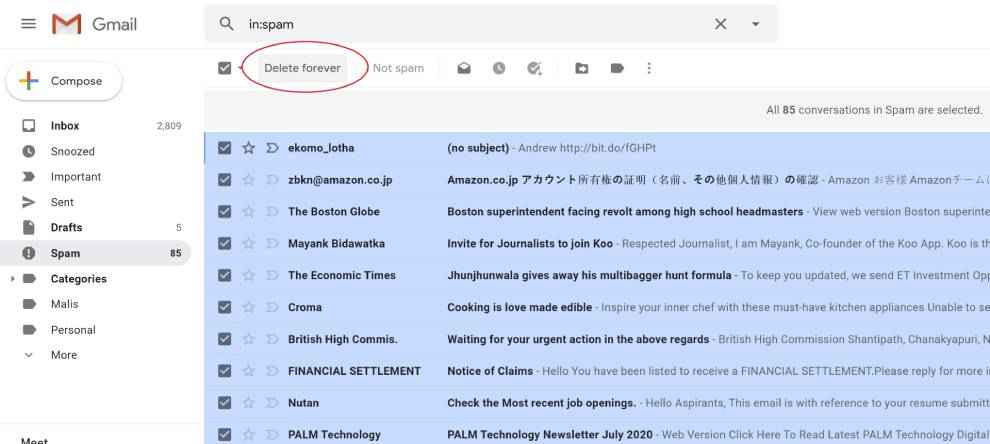
- Ouvrez Gmail.com et connectez-vous à votre compte.
- Accédez au menu Spam dans la barre latérale
- Cliquez sur «Supprimer tous les spams maintenant» et appuyez sur confirmer.
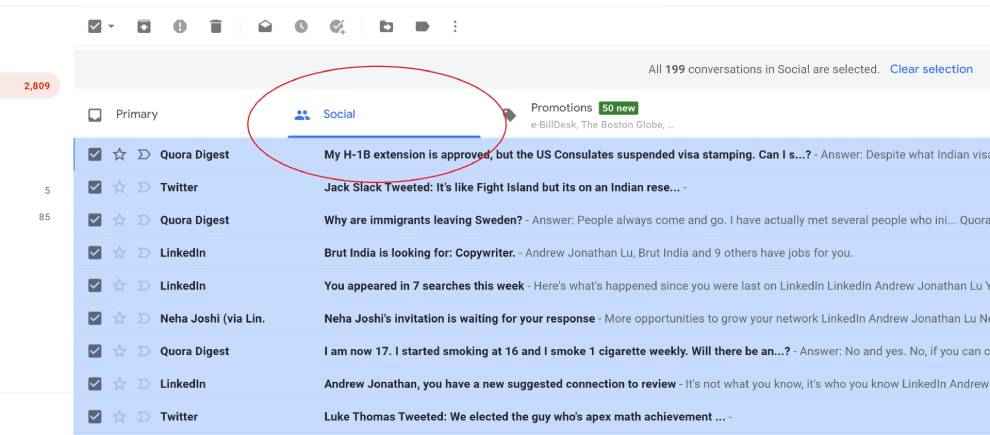
- Ouvrez Gmail.com et connectez-vous à votre compte.
- Cliquez sur Catégories dans la barre latérale
- Cliquez sur Social.
- Appuyez sur la case à cocher en haut à gauche qui sélectionne tous les e-mails.
- Appuyez sur l’icône de suppression.
- Accédez au menu Corbeille dans la barre latérale et appuyez sur la corbeille vide qui supprime définitivement ces e-mails et libère de l’espace
Méthode 4: supprimer les e-mails promotionnels de votre compte Gmail

- Ouvrez Gmail.com et connectez-vous à votre compte.
- Cliquez sur Catégories dans la barre latérale.
- Cliquez sur Promotions.
- Appuyez sur la case à cocher en haut à gauche qui sélectionne tous les e-mails.
- Appuyez sur l’icône de suppression.
- Allez dans le menu Corbeille dans la barre latérale et appuyez sur la corbeille vide qui supprime définitivement ces e-mails et libère de l’espace.
Méthode 5: compression des photos téléchargées sur Google Photos
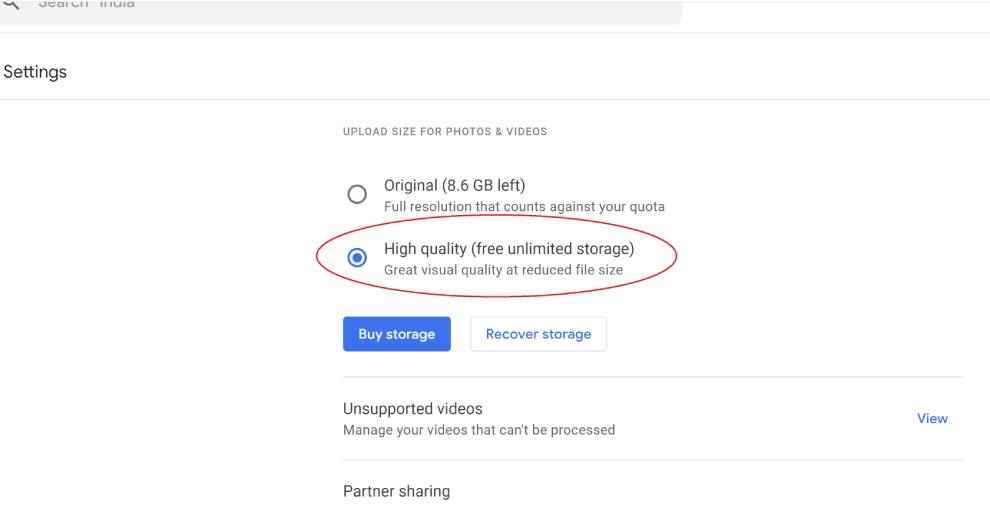
- Ouvrez photos.google.com et connectez-vous à votre compte.
- Cliquez sur le menu Paramètres en haut à droite.
- Changez la qualité de téléchargement de Original à Haute qualité.
- Cliquez sur la case à cocher et appuyez sur confirmer. Cela compresse vos images et libère de l’espace.
Méthode 6: suppression de fichiers de Google Drive
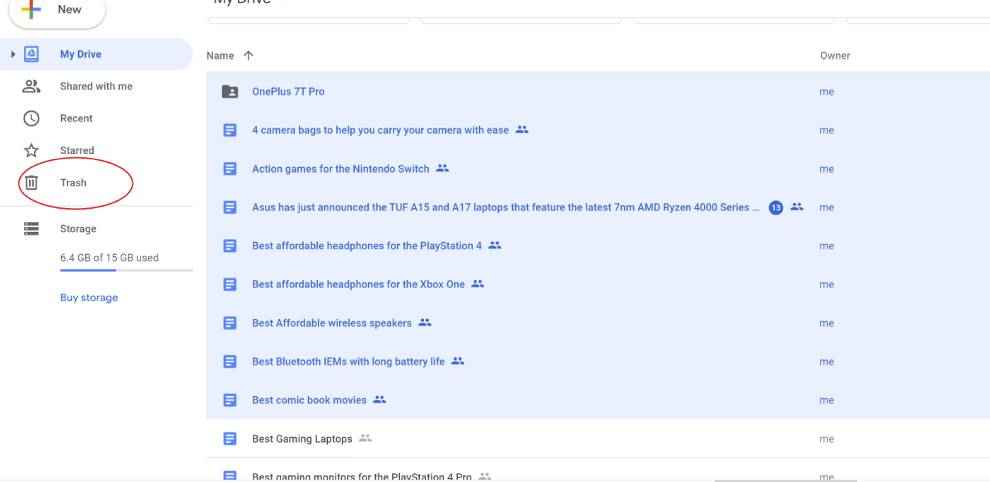
- Ouvrez drive.google.com et connectez-vous à votre compte.
- Faites défiler jusqu’au menu Fichiers où tous vos fichiers seront répertoriés par ordre décroissant, en termes d’espace occupé.
- Sélectionnez les fichiers dont vous n’avez pas besoin et cliquez sur l’icône de suppression.
- Allez dans le menu Corbeille dans la barre latérale et appuyez sur la corbeille vide qui supprime définitivement ces e-mails et libère de l’espace.
Vous pouvez recourir à plusieurs méthodes de la liste ci-dessus pour libérer plus d’espace sur votre Gmail et Google Drive. Fait amusant: Gmail a été lancé le 1er avril 2004, avec un énorme 1 Go d’espace de stockage pour les utilisateurs, inouï à l’époque. Les gens pensaient que c’était une blague du poisson d’avril de Google. C’est en 2013 que Google a offert aux utilisateurs 15 Go de stockage pour Gmail, Google Drive et Google Photos combinés.
Dans d’autres actualités de Google, Reliance Jio s’associe à Google pour lancer des téléphones 4G et 5G d’entrée de gamme en Inde. Vous pouvez en savoir plus sur cette histoire ici. En fait, Google a annoncé un fonds de Rs 75000 crore pour stimuler la croissance numérique de l’Inde et vous pouvez en savoir plus sur cette histoire ici. Et enfin, le géant des moteurs de recherche a également supprimé 25 applications du Play Store pour les détails de connexion à l’hameçonnage Facebook. Vous pouvez en savoir plus à ce sujet ici.
.









